使用ssh连接远程主机
在linux系统中,ssh是远程登录的默认工具,因为该工具的协议使用了RSA/DSA的加密算法.该工具做linux系统的远程管理是非常安全的。
ssh登录远程主机(服务器)一般有两种方式:无密钥方式 和 有密钥方式。
无密钥方式需要每次都输入密码,而有密钥方式仅需第一次使用输入密码,以后均无需输入密码就能正确登录。
1 安装ssh
-
Server端需要安装并开启SSH服务
-
Client端需要支持ssh-keygen命令
可用如下命令验证:
ssh localhost
如果结果为:

则说明ssh未安装。安装命令为:
sudo apt-get install openssh-server
-
确认两台机器能够连接到Internet
2 使用ssh
2.1 无密钥方式
使用格式为:ssh 用户名@主机IP
远程主机IP为192.168.31.116。

2.2 有密钥方式
①生成秘钥对(client端)
ssh-keygen -t rsa -P '' -f ~/.ssh/id_rsa

执行完上述命令后会在当前目录生成隐藏目录.ssh。用ls -l(简写为ll)命令查看,发现里面生成了两个新文件:id_rsa是私钥,id_rsa.pub是公钥。

需要指出的是,公钥是公开的,不需要保密,而私钥是由个人自己持有,并且必须妥善保管和注意保密。
②将Client端的公钥添加到用于认证的Server端的公钥文件中
ssh-copy-id user@ip_address
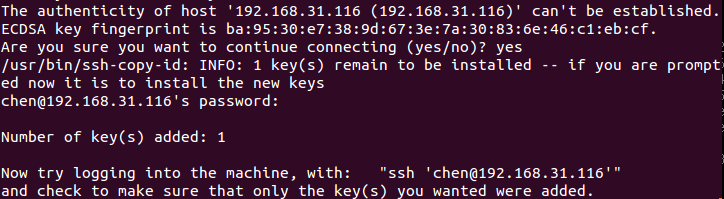
执行完上述命令之后,在server端可以看到用户目录/.ssh目录下生成了authorized_keys文件。

③在server端禁用通过密码登陆SSH的方式
sudo vim /etc/ssh/sshd_config
打开文件后,去掉下图画框的语句的注释(允许使用密钥自动登录):

④重启ssh服务:
sudo service ssh restart

⑤在客户端重新使用ssh登录,发现不再需要输入密码就直接登入了。
ssh 用户名@主机IP
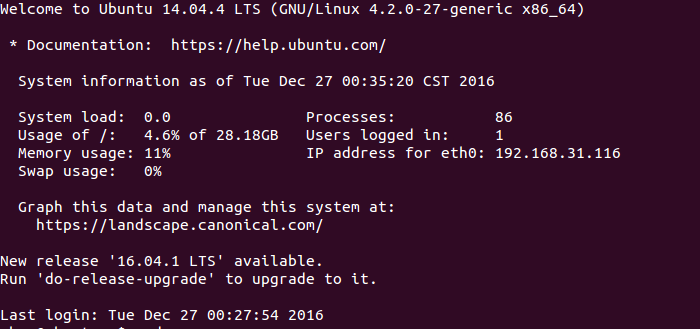





 浙公网安备 33010602011771号
浙公网安备 33010602011771号